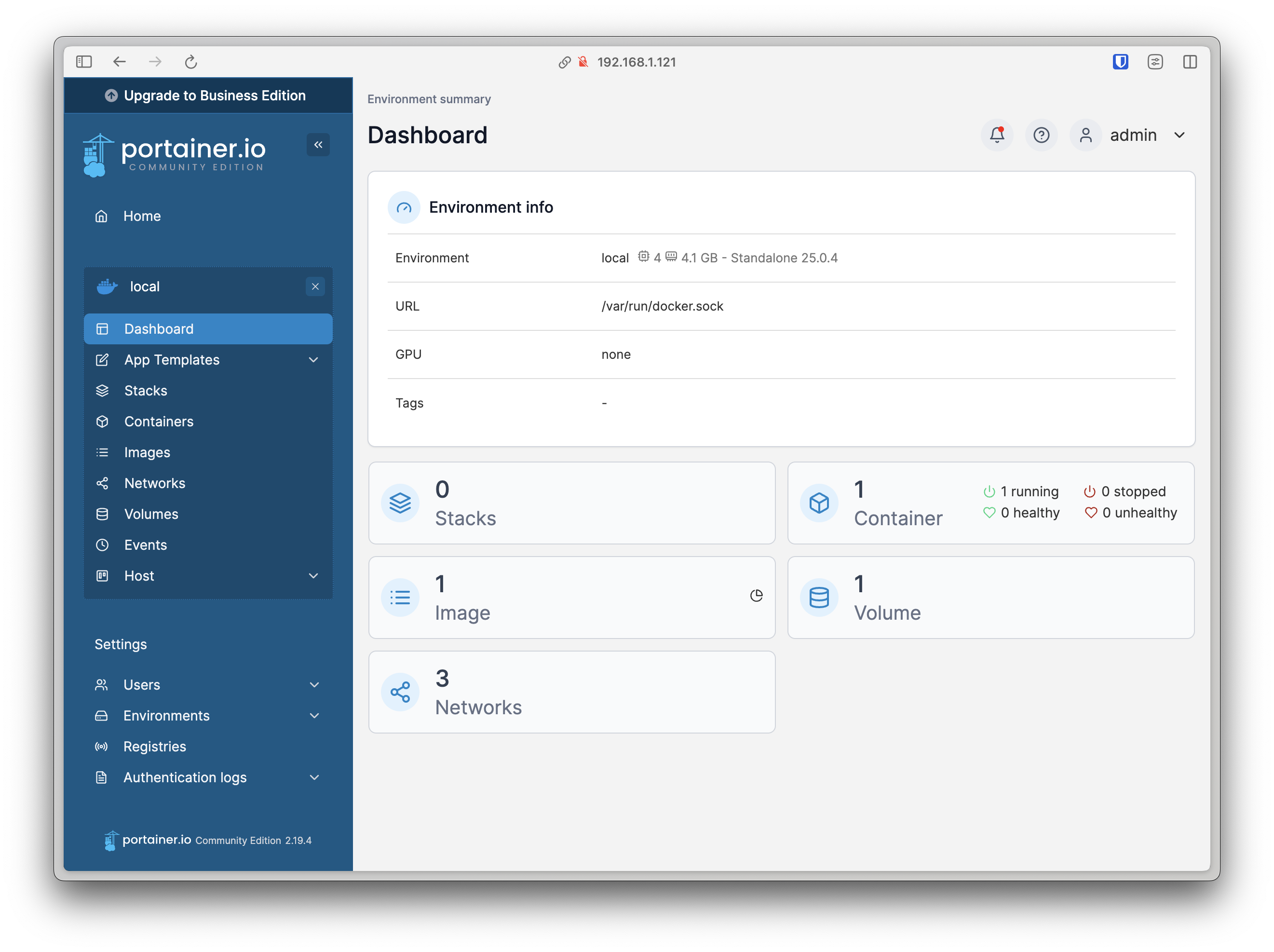Appearance
No.7 Docker 和 Portainer 容器化应用管理
什么是 Docker ?
Docker 是一个开源的应用容器引擎,可以让开发者打包他们的应用以及依赖包到一个可移植的容器中,然后发布到任何流行的 Linux 机器上,也可以实现虚拟化。Docker 容器不依赖于任何语言、框架或包括系统,这意味着开发者可以在本地开发,然后将应用程序部署到任何其他机器上,而不用担心运行环境的差异。
OMV7 内置了几款基于 Podman 的容器化插件,虽然 Podman 是与 Docker 类似且兼容的容器引擎,但是它的使用和管理需要在命令行下操作,对大多数普通用户来说使用门槛略高,所以还是推荐使用 Docker。借助 Portainer 这样的 Web 管理界面来管理 Docker 容器,可以让你更加方便地部署容器化应用。
注意
Docker 默认会安装在系统盘,它的镜像、容器和数据卷会随着使用占用大量的空间,所以在安装 Docker 之前,你需要确保系统盘有足够的空间,以免系统盘被写满导致系统异常甚至崩溃。
安装 Docker
手动安装
在终端中输入以下命令来安装 Docker:
bash
# 下载 Docker 官方提供的一键安装脚本
curl -o docker.sh -L https://get.docker.com
# 运行脚本按照 Docker
bash docker.sh在 Web 管理界面中安装
在管理界面安装 Docker 需要你先启用 omv-extras,你可以在 No.6 安装和使用插件 找到相关内容。然后就可以在插件列表中找到 openmediavault-compose 插件,先安装这个插件,然后在这个插件的设置界面的最下方能够找到“重新安装 Docker”的按钮,点击这个按钮即可安装或重装 Docker。
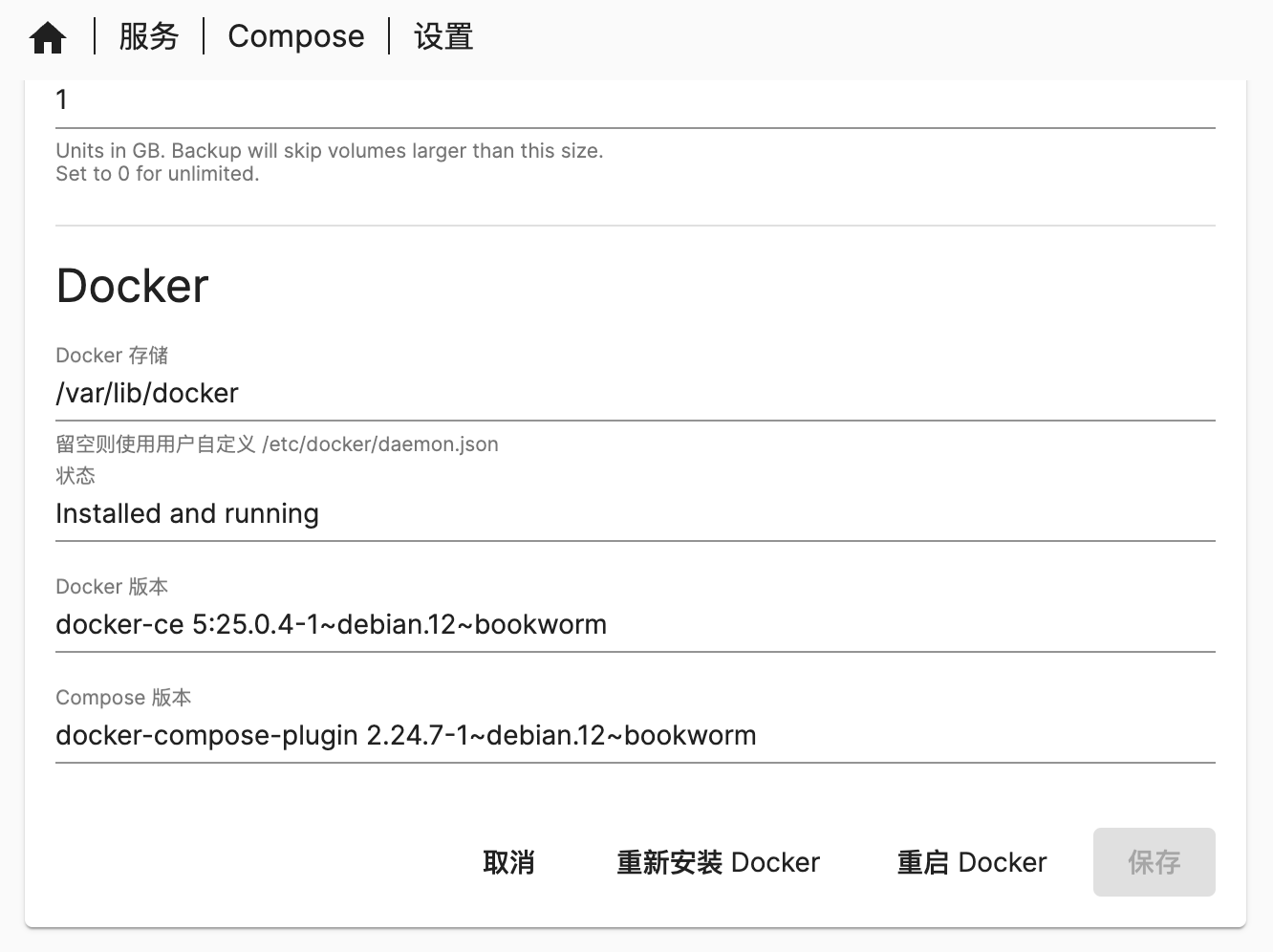
安装 Portainer
什么是 Portainer ?
Portainer 是一个轻量级的管理界面,可以让你更加方便地管理 Docker 容器。它提供了一个 Web 界面,可以让你在浏览器中管理 Docker 容器、镜像、网络、数据卷等。
Portainer 需要在终端执行命令安装,通过 SSH 登陆 OMV7 是最常用的方式,但从我们这个内容系列的编排上来说,目前还没有介绍 SSH 的内容,所以你可以先参考 No.6 安装和使用插件 中的内容来安装 omv-extras,然后在插件列表中找到并安装 openmediavault-wetty 插件,这是一个基于 Web 的终端插件,安装好之后你就可以通过浏览器来访问 OMV7 的终端了。
在终端中执行以下命令来安装 Portainer:
bash
sudo docker run -d --name portainer \
-p 9443:9443 \
-v /var/run/docker.sock:/var/run/docker.sock \
-v portainer_data:/data \
--restart=always \
portainer/portainer-ce:latest这个命令会在后台运行一个名为 portainer 的容器,它会监听 9443 端口,你可以通过浏览器访问 https://<你的 OMV7 IP>:9443 来打开 Portainer 的 Web 管理界面。
提示
Portaner 需要使用 https 加密协议访问,所以你需要在浏览器中输入 https:// 开头的地址。
第一次访问 Portainer 时,你需要设置管理员账号和密码。
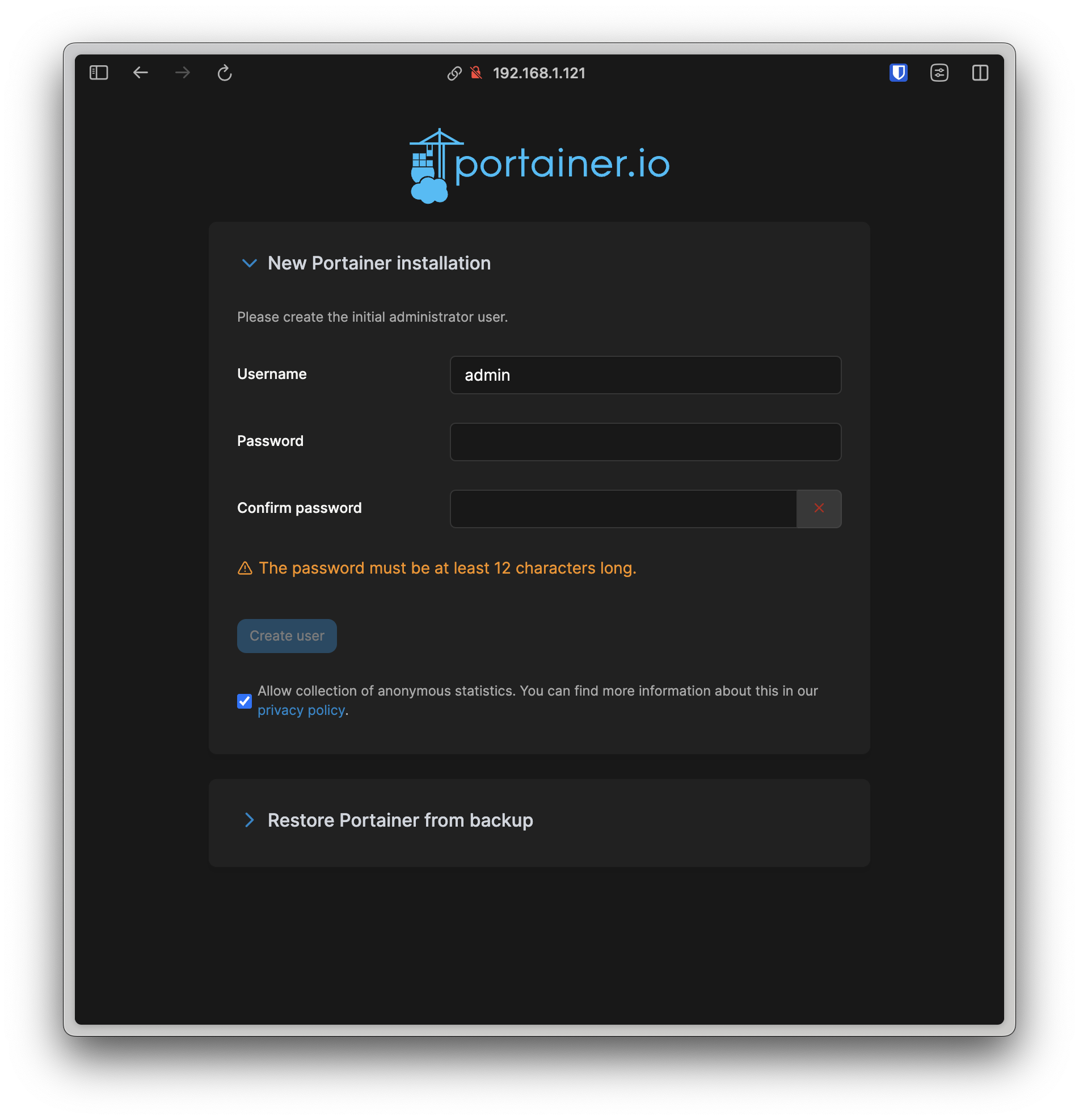
然后,你需要选择 Docker Standalone 作为要管理的环境。
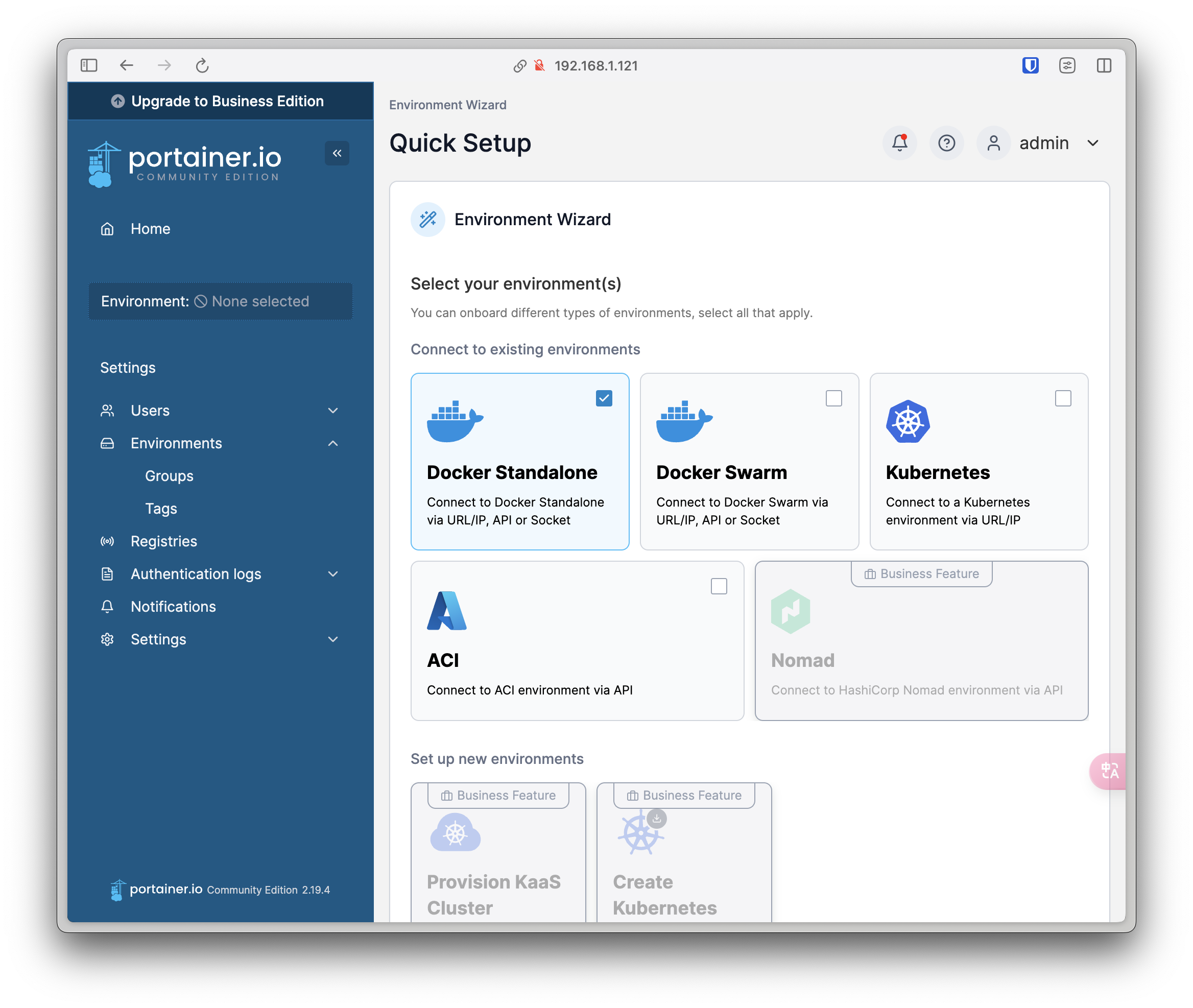
接下来,你就可以在 Portainer 的 Web 管理界面中管理 Docker 容器了。